- Одна из наиболее распространенных проблем в каждой ОС - это когда панель поиска не работает, но в этой подробной статье показано, как исправить это в Windows 11.
- Первое, что нужно сделать, это просто проверить наличие общих обновлений вашей операционной системы.
- Если панель поиска не работает в Windows 11, запуск средства устранения неполадок ОС наверняка поможет.
- Перезапуск определенных параметров из диспетчера задач - еще одно эффективное решение, которое вам следует рассмотреть.
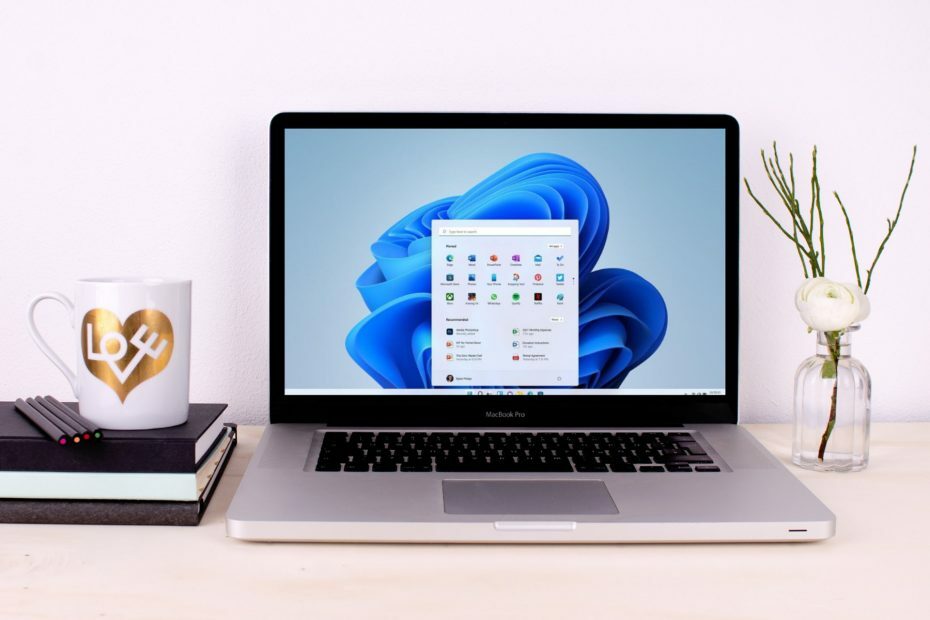
Это программное обеспечение исправит распространенные компьютерные ошибки, защитит вас от потери файлов, вредоносных программ, сбоев оборудования и оптимизирует ваш компьютер для максимальной производительности. Исправьте проблемы с ПК и удалите вирусы прямо сейчас за 3 простых шага:
- Скачать Restoro PC Repair Tool который поставляется с запатентованными технологиями (патент доступен здесь).
- Нажмите Начать сканирование чтобы найти проблемы с Windows, которые могут вызывать проблемы с ПК.
- Нажмите Починить все для устранения проблем, влияющих на безопасность и производительность вашего компьютера
- Restoro был загружен 0 читатели в этом месяце.
Любая версия ОС Microsoft иногда может доставить вам неприятности, и последняя версия не является исключением из правила. Таким образом, вы должны быть готовы к любой ситуации.
Говоря о проблемах, они могут возникать даже для самых простых и часто используемых параметров, таких как панель задач, панель поиска или меню «Пуск».
В этой статье мы решили представить наиболее ценные решения для тех случаев, когда ваша панель поиска не работает в Windows 11.
Вам не нужно беспокоиться о том, что вы не сможете выполнить наши рекомендации, потому что они очень похожи на то, что мы знаем из предыдущей конструкции ОС.
Что делать, если панель поиска не работает в Windows 11?
1. Перезагрузите компьютер
- нажмите Клавиша Windows.
- Нажми на Мощность икона.
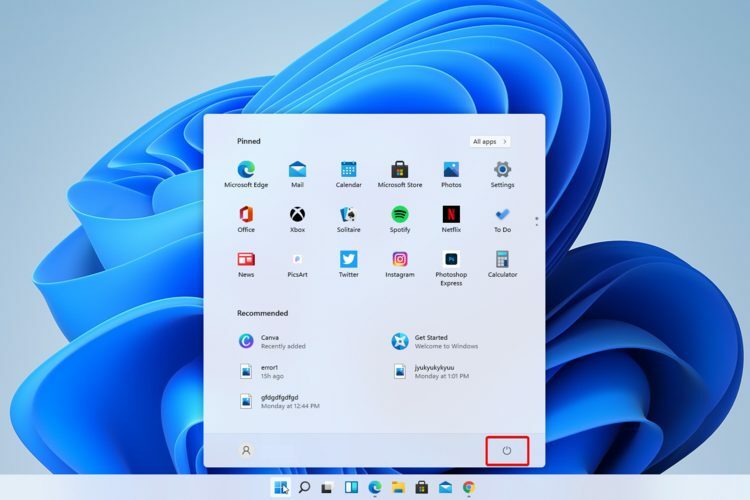
- Выбирать Запустить снова.
Если у вас возникли проблемы с общими и основными параметрами, такими как панель поиска, первое, что нужно сделать, - это перезагрузить компьютер.
Таким образом, эта опция поможет вам убедиться, что проблема не просто временная случайная ошибка.
2. Проверьте обновления Windows
- Открыть Настройки.

- Перейти к Центр обновления Windows.

- Выбирать Проверить обновления.

3. Запустите средство устранения неполадок, чтобы панель поиска работала в Windows 11.
- Открыть Настройки.
- Перейти кСистема.
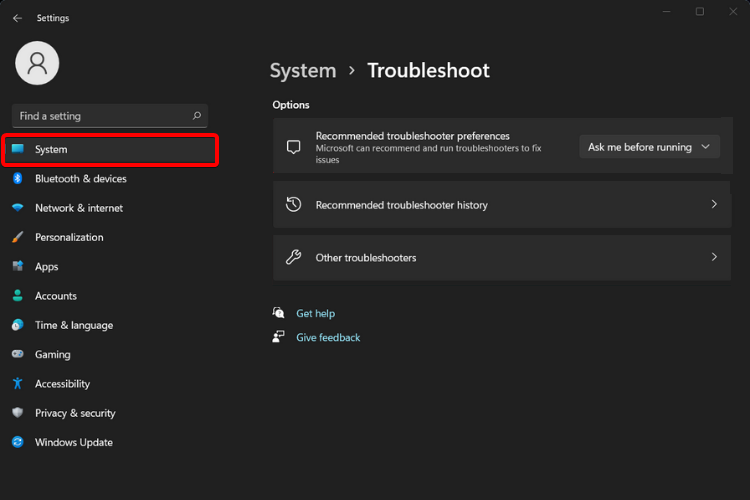
- Посмотрите на правую сторону, прокрутите вниз и нажмитеУстранение неполадок.
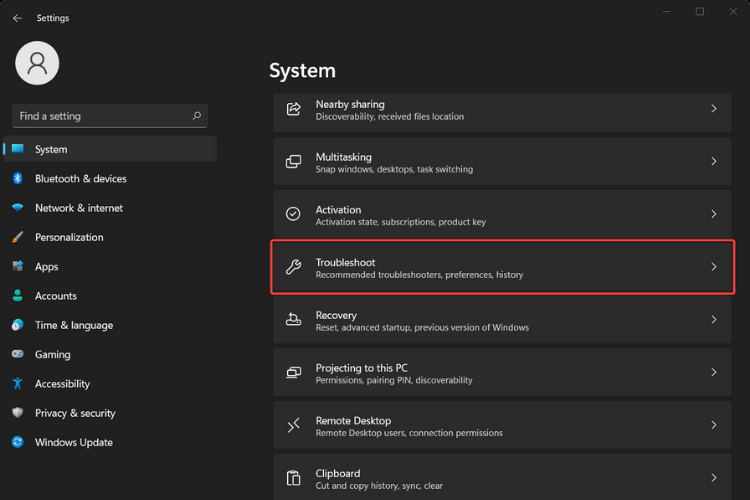
- ВыбиратьРекомендуемые настройки средства устранения неполадок.

4. Перезапустите поиск Windows
- Нажмите Клавиша Windows, затем введите Диспетчер задач и выберите его.
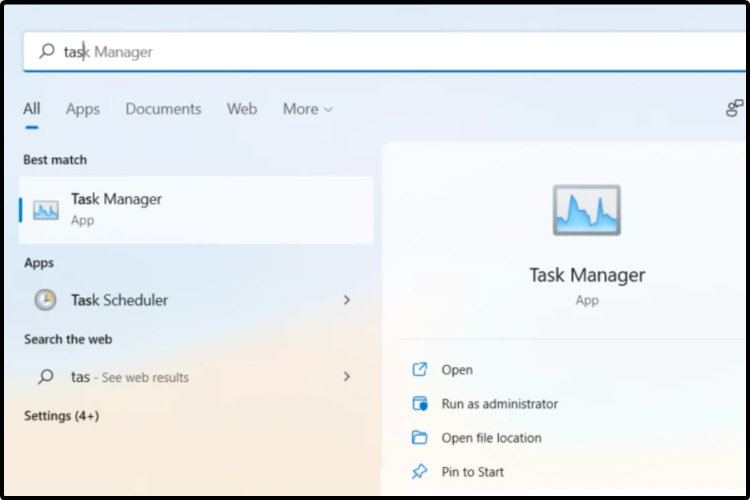
- Нажми на Подробности таб.
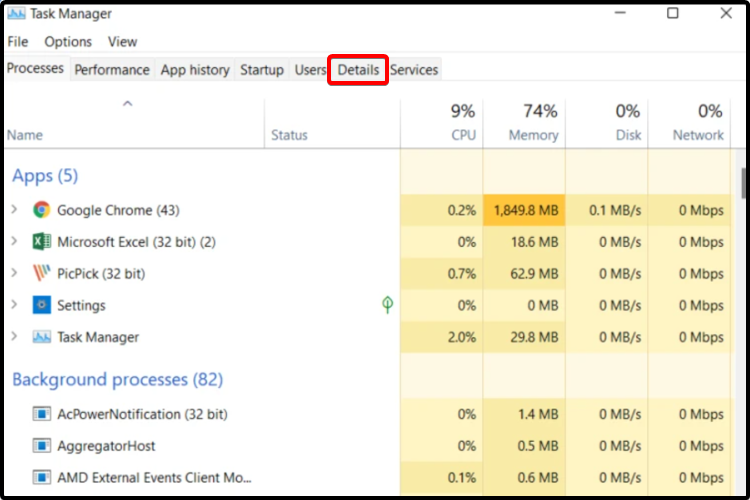
- вИмястолбец, поиск SearchUI.exe, затем щелкните его правой кнопкой мыши и выберитеЗавершить задачу.
- Когда вам будет предложено завершить SearchUI.exe, выберитеЗавершить процесс.
5. Сбросить ваш компьютер
- Открыть Настройки.
- Перейти к Система, затем выберите Восстановление.

-
Выбирать Сбросить этот компьютер, затем щелкните Сбросить ПК кнопка.

Если ничего из этого не сработает, вам также следует подумать о посещении Веб-сайт поддержки Microsoft, и опишите вашу проблему, отправив заявку в специальную группу поддержки.
Следуя модели каждого руководства, мы постарались предоставить только лучшие варианты. Итак, перечисленные выше идеально подходят для тех случаев, когда ваша панель поиска не работает в Windows 11.
Проверка полной Обзор сборки Windows 11 обязательно поможет вам лучше понять особенности дизайна новейшей ОС.
Не забудьте поделиться своими мыслями в разделе комментариев ниже, а также подписаться на нашу рассылку.


